| 1 | Anmeldung am Rechner | Name: Vorname.Nachname@evli.schule Passwort: Euer geheimes Passwort |
| 2 | Öffnen des Firefox | [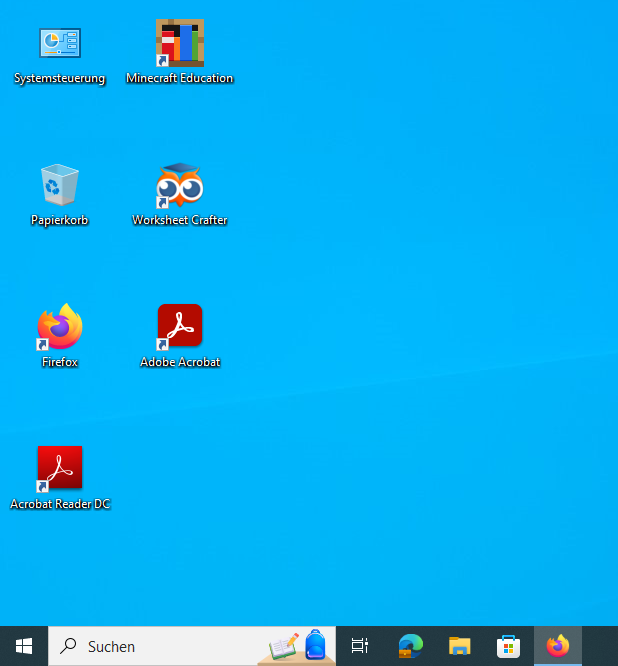](https://calliope.codingkidz.de/wiki/uploads/images/gallery/2024-03/grafik.png) |
| 3 | Eingabe der Adresse [https://codingkidz.de](https://codingkidz.de) | [](https://calliope.codingkidz.de/wiki/uploads/images/gallery/2024-03/icdgrafik.png) |
| 4 | Calliope mini auswählen | [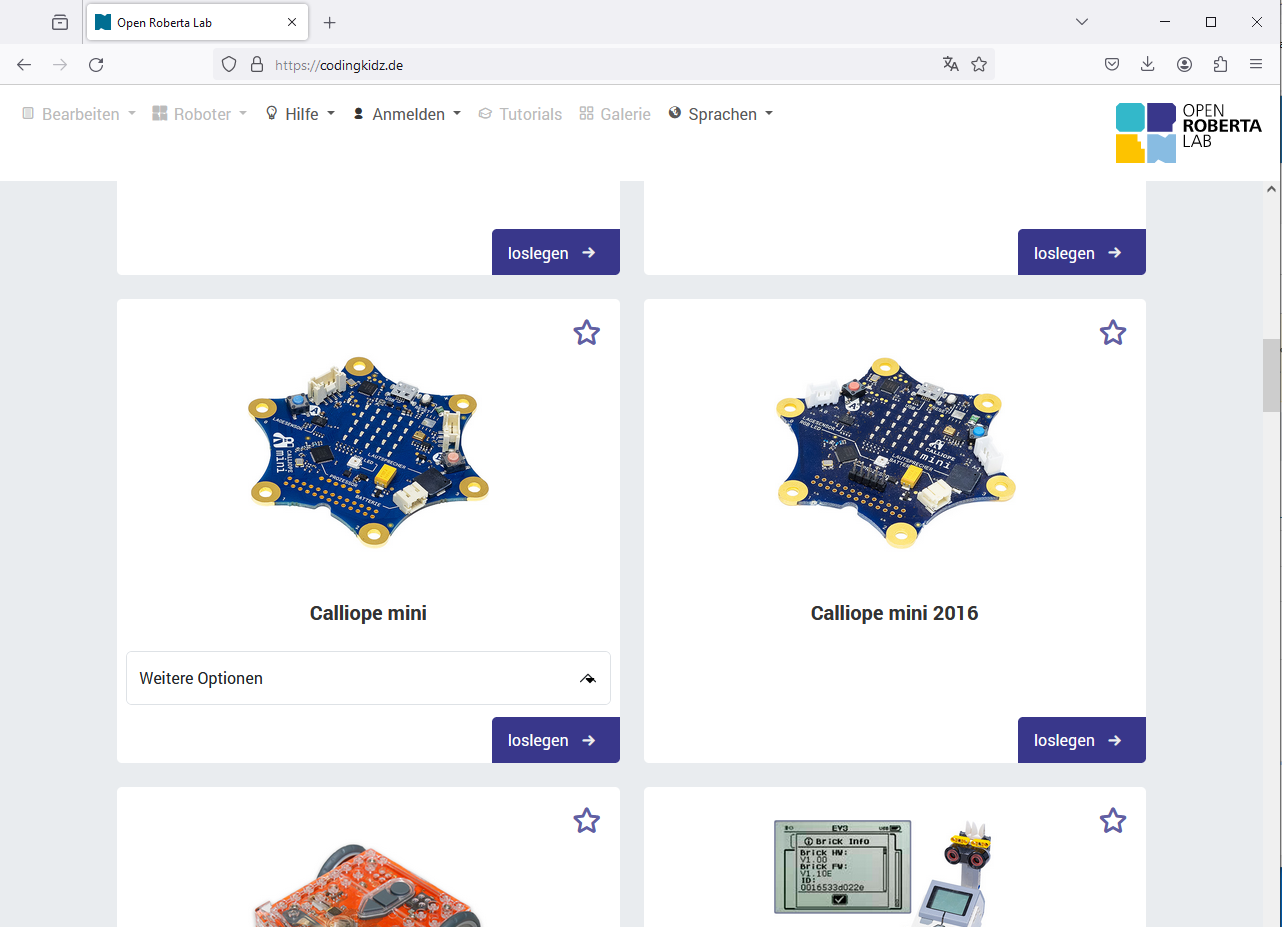](https://calliope.codingkidz.de/wiki/uploads/images/gallery/2024-03/lVzgrafik.png) |
| 5 | Open Roberta Programmierumgebung nutzen | [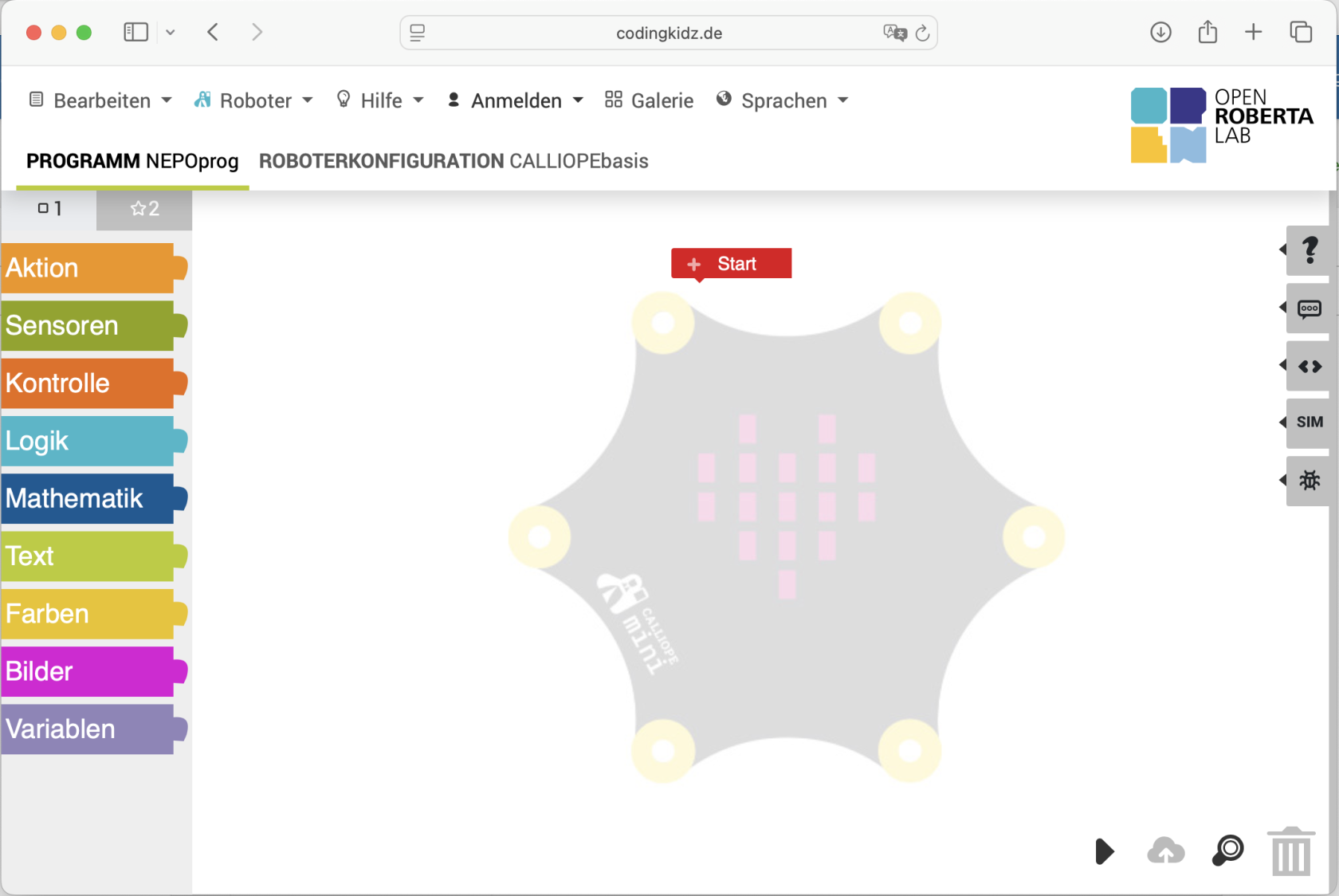](https://calliope.codingkidz.de/wiki/uploads/images/gallery/2025-06/bildschirmfoto-2025-06-02-um-07-05-56.png) |
| 1 | Calliope mini mit dem Computer über das USB Kabel verbinden | 1.1 kleinen Stecker des USB-Kabels am Calliope einstecken
1.2 großen Stecker des USB-Kabels am Calliope einstecken
Achtung: die Stecker des USB-Kabels passen nur in einer Richtung. Sollten die Stecker nicht passen, dann dreht diese einfach um und versucht es nochmal. Sollte es gar nicht klappen wollen, dann holt Euch Hilfe beim Euren Mitschülern oder bei den Kursleitern. |
| 2 | in Dateiexplorer wechseln und Downloads-Verzeichnis öffnen | [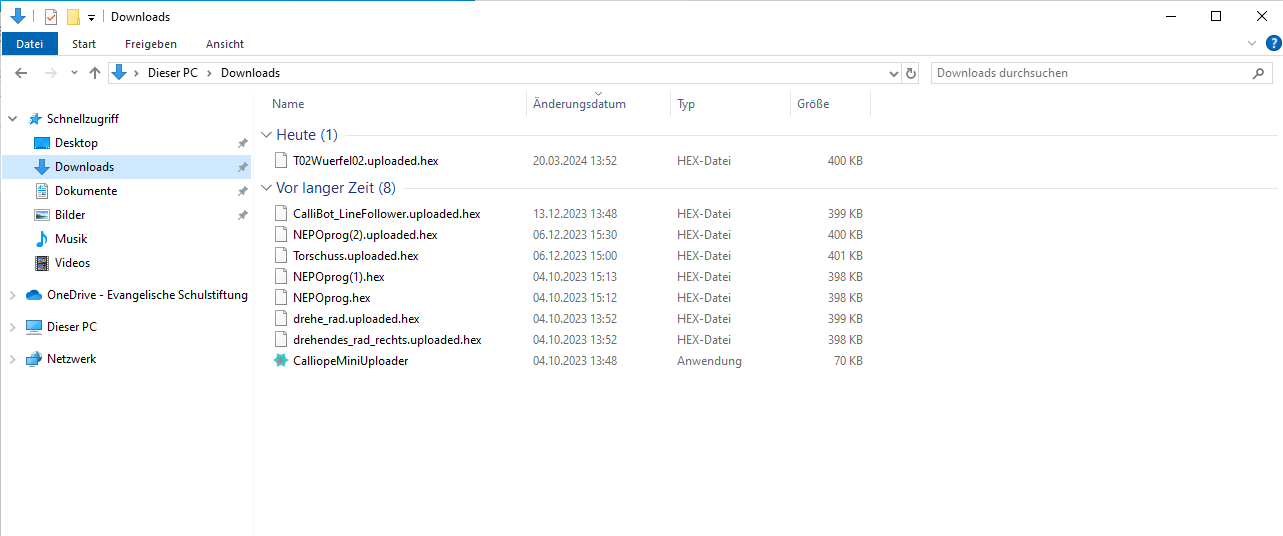](https://calliope.codingkidz.de/wiki/uploads/images/gallery/2024-03/rXNgrafik.png) |
| 3 | Programm **CalliopeMiniUploader** starten | [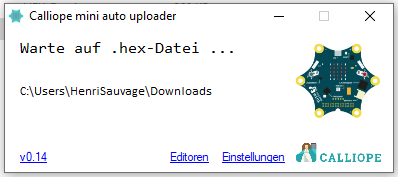](https://calliope.codingkidz.de/wiki/uploads/images/gallery/2024-03/YjVgrafik.png) [https://docs.calliope.cc/tech/tools/autouploader/](https://docs.calliope.cc/tech/tools/autouploader/) |
| 4 | zurück in Firefox wechseln und "Play" Knopf drücken | 4.1 "Play" Knopf drücken
4.2 alles Bestätigen
Hinweis: diese Bestätigung müsst Ihr immer nur einmal machen 4.3 nochmal "Play" Knopf drücken |
| 5 | Übertragung des Programms | 5.1 Calliope mini blinkt hier gelb |
| 1 | bei OpenRoberta Lab anmelden | Solltest Du noch nicht bei OpenRoberta Lab eingeloggt sein, dann muss Du Dich mit Deinem Benutzernamen und Passwort anmelden. Benutzername: evli-kurs-***dein\_vorname*** Passwort: evli-kurs |
| 2 | Programm speichern | Menüpunkt Bearbeiten -> Speichern unter aufrufen
Programm unter einem passenden Namen abspeichern.
Hinweis: Der Programmname kann nur aus Buchstaben und Zahlen bestehen. Er muss mit einem Buchstaben beginnen. |
| 1 | bei OpenRoberta Lab anmelden | Solltest Du noch nicht bei OpenRoberta Lab eingeloggt sein, dann muss Du Dich mit Deinem Benutzernamen und Passwort anmelden. |
| 2 | Programm |
| **Calliope** **[](https://calliope.codingkidz.de/wiki/uploads/images/gallery/2025-06/22ximage.jpeg)** | **Calliope Bogen** **[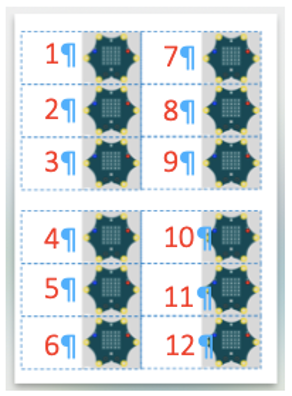](https://calliope.codingkidz.de/wiki/attachments/76)** | **Schere** **[](https://calliope.codingkidz.de/wiki/uploads/images/gallery/2025-06/image.jpeg)** | **Stift** **[](https://calliope.codingkidz.de/wiki/uploads/images/gallery/2025-06/2uZimage.gif)** | **Kleber** **[](https://calliope.codingkidz.de/wiki/uploads/images/gallery/2025-06/4lyimage.jpeg)** |
| 1 | Nimm Dir einen ausgedruckten Calliope Bogen. | **[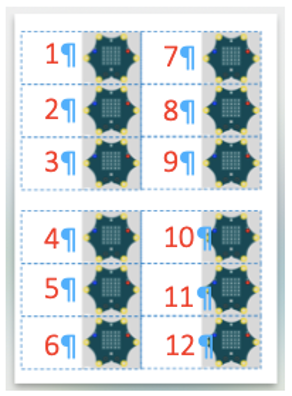](https://calliope.codingkidz.de/wiki/attachments/76)** [Vorlage\_Daumenkino\_12.pdf](https://calliope.codingkidz.de/wiki/attachments/77) |
| 2 | Male die 5x5 Felder so aus, dass eine Figur entsteht. Die Punkte verändern sich von Blatt zu Blatt, so dass eine Bewegung entsteht, wenn man die Blätter nacheinander angezeigt werden. | [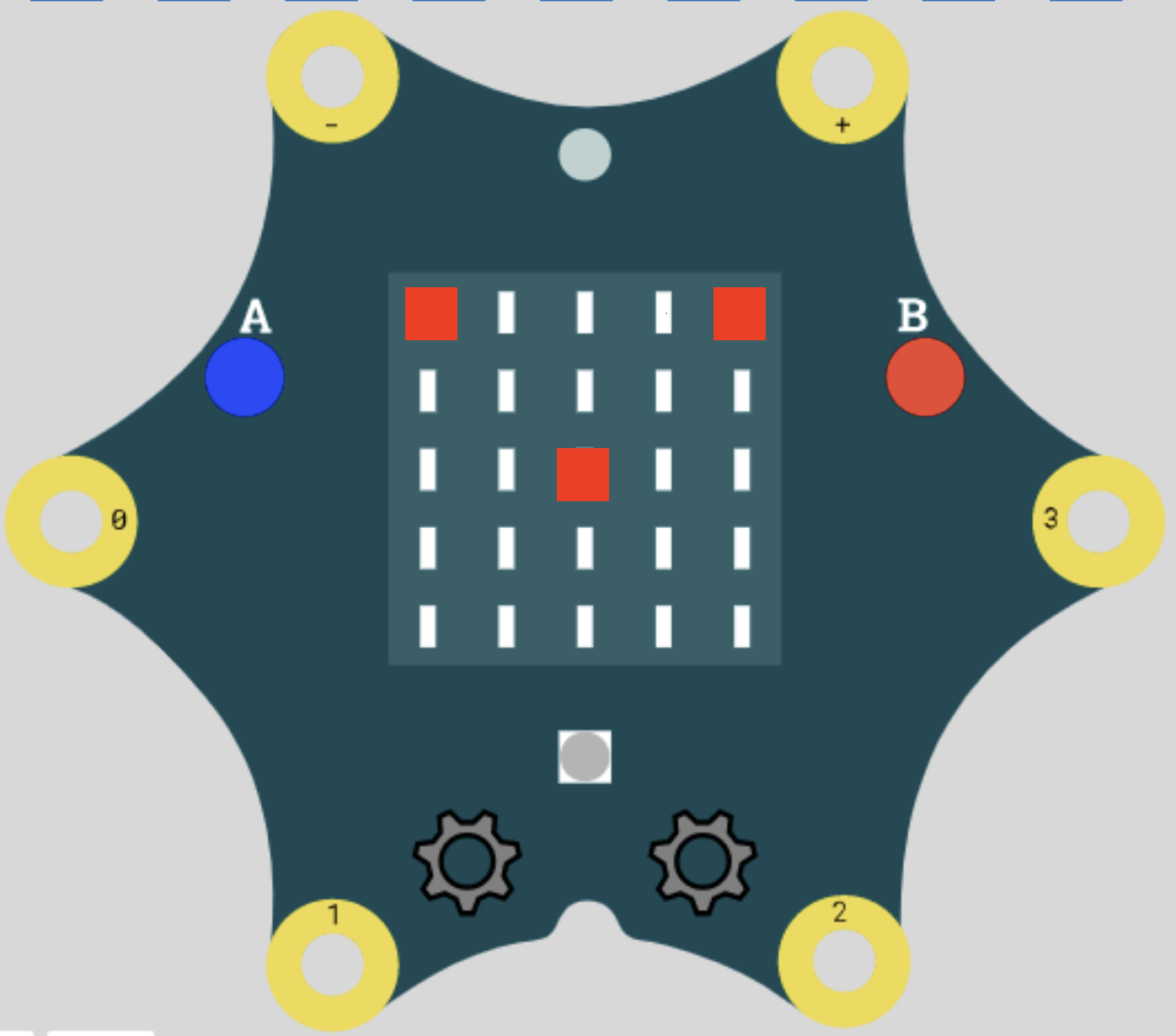](https://calliope.codingkidz.de/wiki/uploads/images/gallery/2025-06/bildschirmfoto-2025-06-01-um-16-52-18.png) |
| 3 | Schneide die einzelnen Blätter des Calliope-Bogens aus und sortiere sie in der richtigen Reihenfolge. | [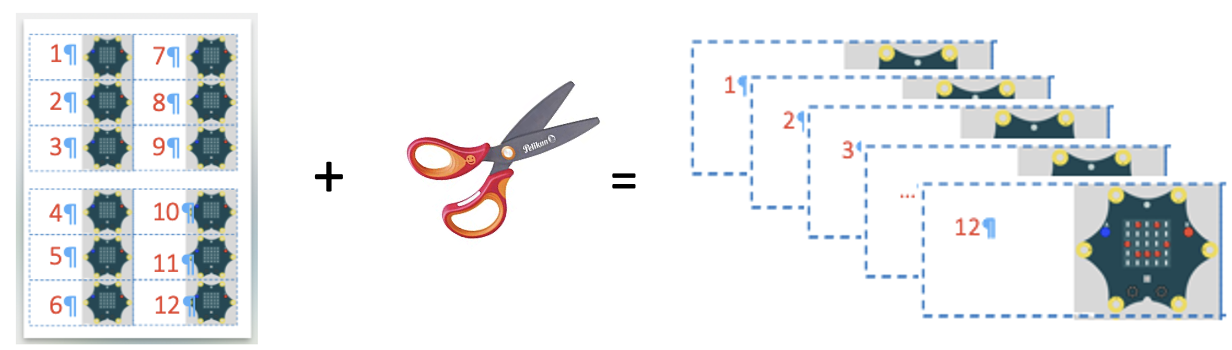](https://calliope.codingkidz.de/wiki/uploads/images/gallery/2025-06/bildschirmfoto-2025-06-01-um-16-14-48.png) |
| 4 | Klebe die Blätter in der richtigen Reihenfolge zusammen. Achte darauf, dass die Blätter etwas versetzt zusammengeklebt werden, damit Du die Blätter auch gut mit dem Daumen bewegen kannst. | [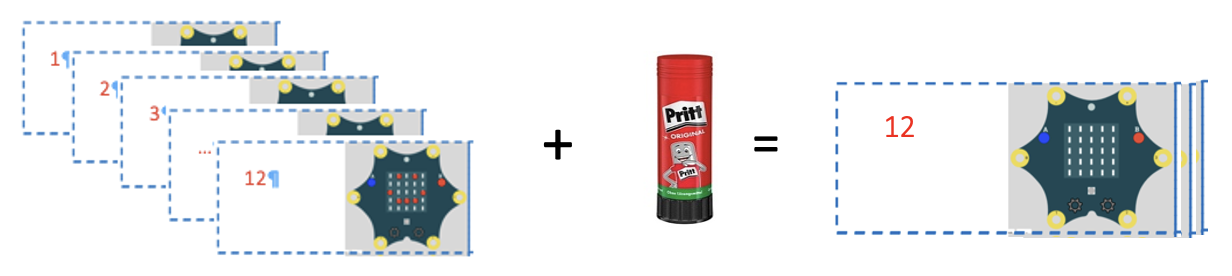](https://calliope.codingkidz.de/wiki/uploads/images/gallery/2025-06/bildschirmfoto-2025-06-01-um-16-16-21.png) |
| 5 | Probiere es aus. |
| 1 | klicke auf [https://codingkidz.de](https://codingkidz.de) Wähle den Calliope mini aus, um die Programmierumgebung zu starten | [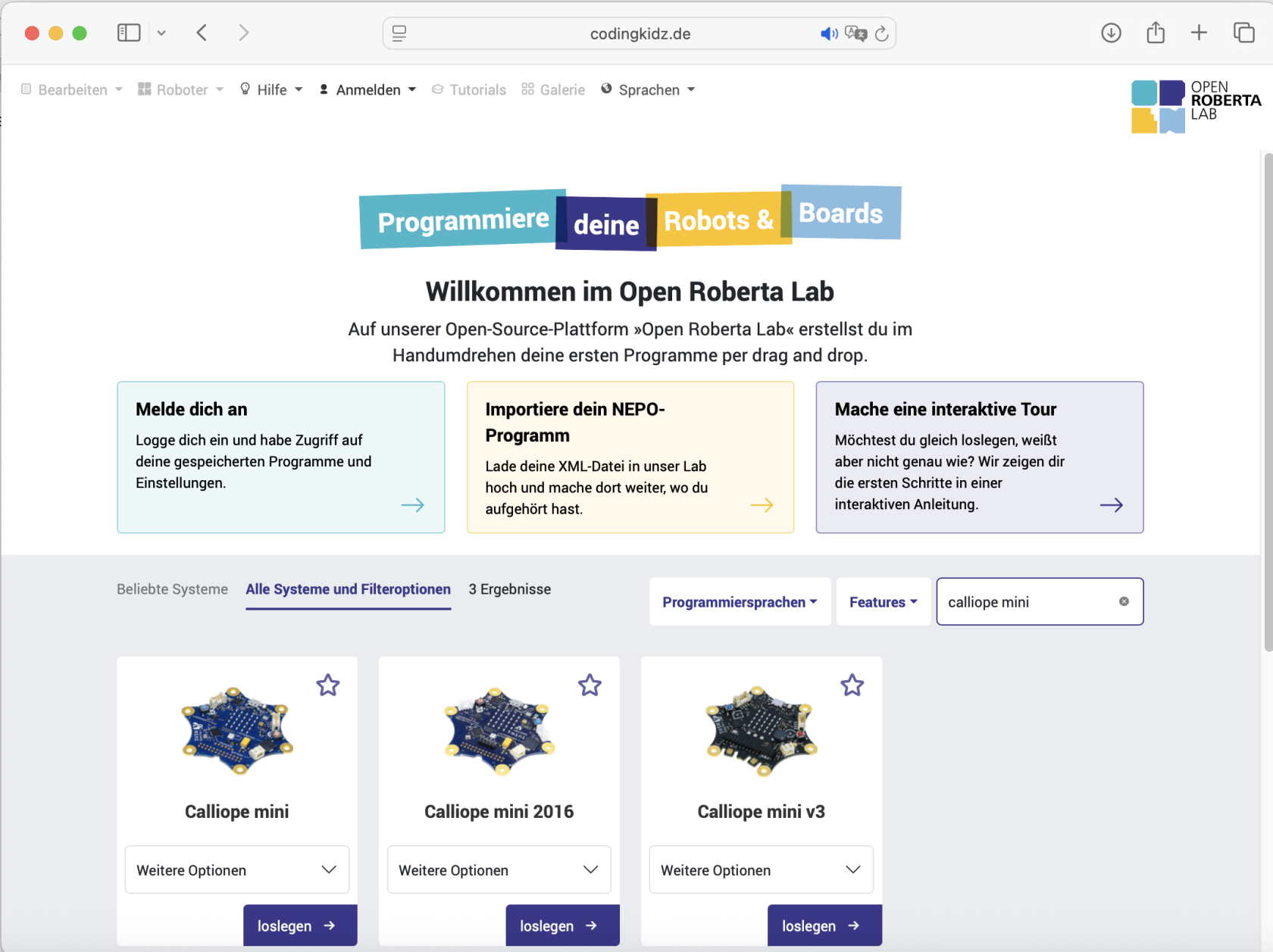](https://calliope.codingkidz.de/wiki/uploads/images/gallery/2025-06/bildschirmfoto-2025-06-01-um-16-26-47.png) |
| 2 | Auf dem Calliope-mini soll abwechselnd einen lachenden und traurigen Smiley angezeigt werden. 1. Stelle einen Smiley auf der Anzeige des Calliope-minis dar. 2. Nutze dafür die Zeige Bild Blöcke für einen lachenden und einen traurigen Smiley. | [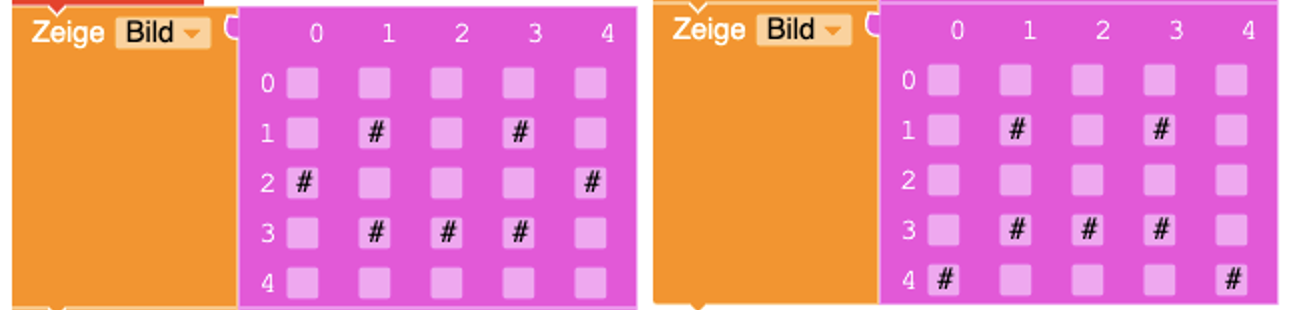](https://calliope.codingkidz.de/wiki/uploads/images/gallery/2025-06/B3simage.png) |
| 3 | 1. Docke die beiden Smiley-Blöcke untereinander an den Start-Block. 2. Klicke den SIM Tabulator für die Simulation der Programmierung. 3. Klicke auf den Play-Knopf, um die Simulation zu starten. | [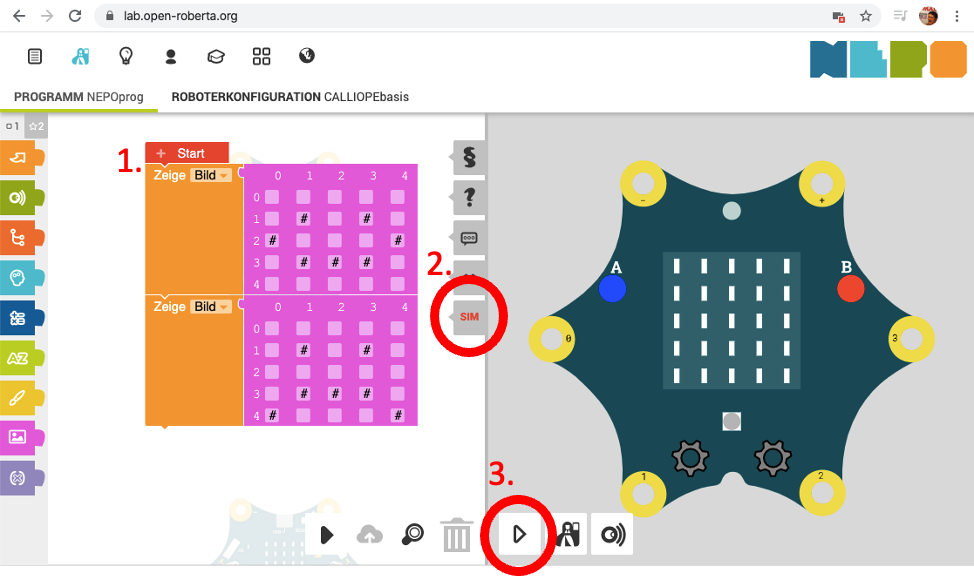](https://calliope.codingkidz.de/wiki/uploads/images/gallery/2025-06/Urrimage.png) |
| 4 | Führe das folgende Programm in der Simulation aus. Wie häufig wechseln sich die Smileys ab? 1. niemals 2. viermal 3. unendlich oft | [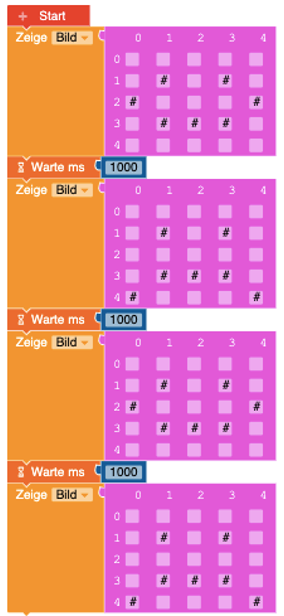](https://calliope.codingkidz.de/wiki/uploads/images/gallery/2025-06/0Utimage.png) |
| 5 | Führe das folgende Programm in der Simulation aus. Wie häufig wechseln sich die Smileys ab? 1. niemals 2. viermal 3. unendlich oft | [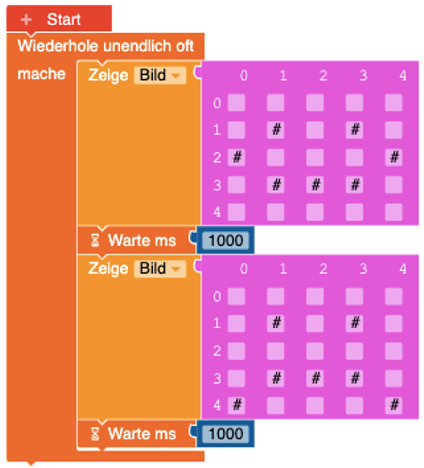](https://calliope.codingkidz.de/wiki/uploads/images/gallery/2025-06/upKimage.png) |
| 1 | Auf der Anzeige des Calliope-mini soll ein springender Punkt zu sehen sein - Programmiere eine Folge von Zeige Bild Blöcken auf denen sich ein Punkt hüpfend bewegt. - Erweitere dafür das folgende Programm. | [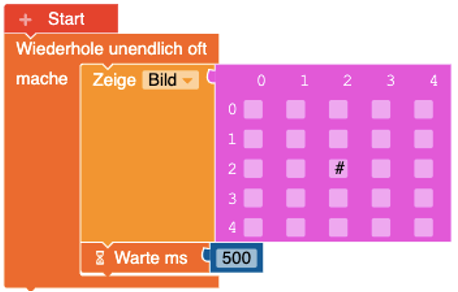](https://calliope.codingkidz.de/wiki/uploads/images/gallery/2025-06/8YDimage.png) |
| 2 | Welche Wiederholungsschleife müsstest Du benutzen, damit sich Deine Bilder-Sequenz 10 mal wiederholt? | [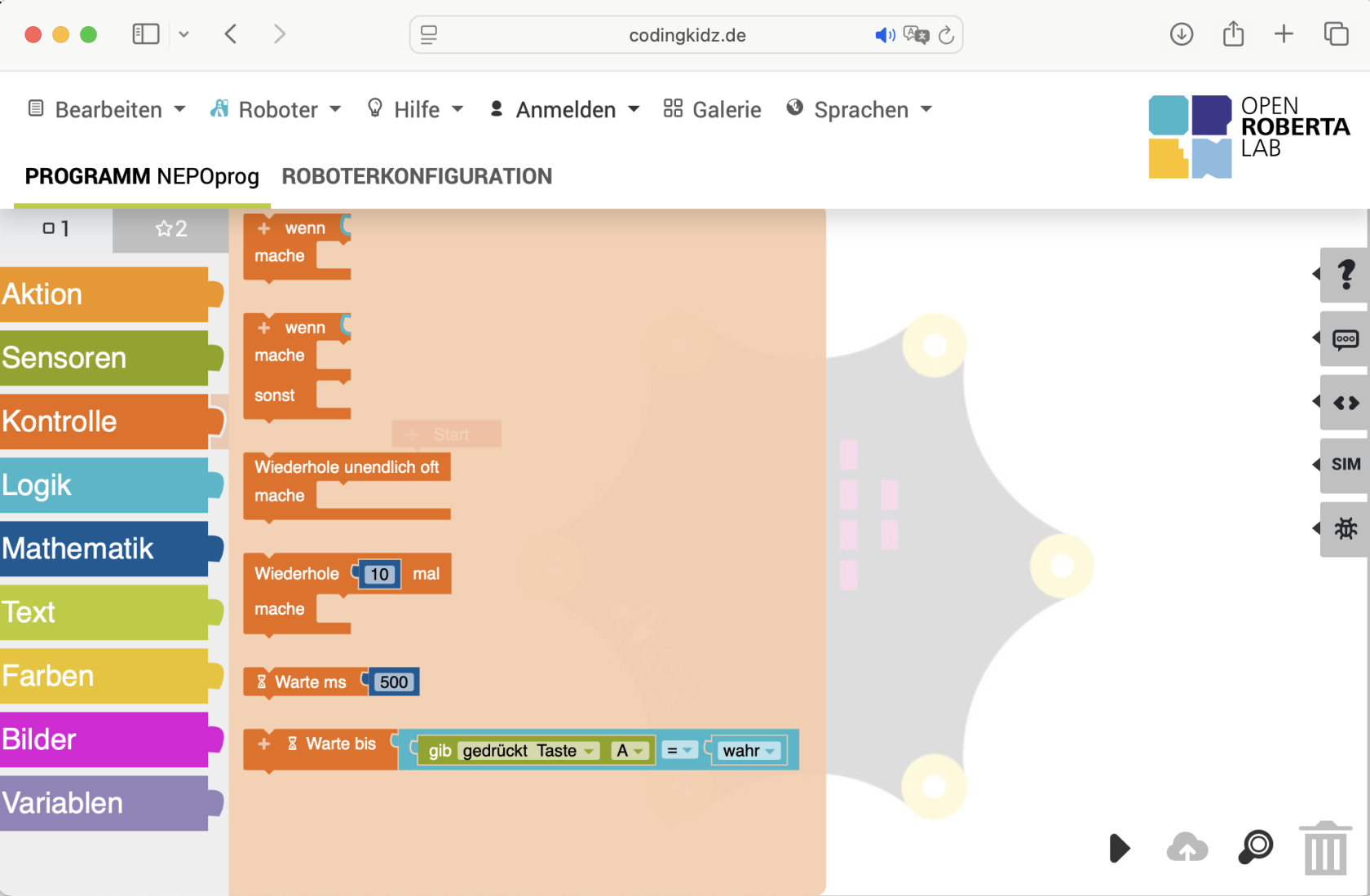](https://calliope.codingkidz.de/wiki/uploads/images/gallery/2025-06/bildschirmfoto-2025-06-01-um-16-38-40.png) |
| 3 | - Erweitere das Programm um weitere Bilder. - Wie könnte ein Raketenstart aussehen? - Wie könnte ein laufender Hund aussehen? | [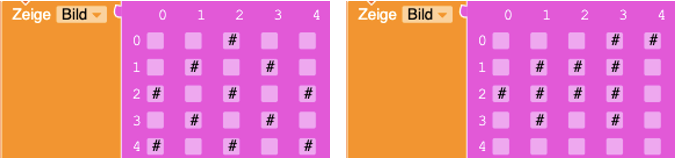](https://calliope.codingkidz.de/wiki/uploads/images/gallery/2025-06/LIOimage.png) |
| Die folgenden Operatoren solltet Ihr kennen | |
| - Schleifen - Wiederhole unendlich oft - Wenn-Mache-Sonst Operator | [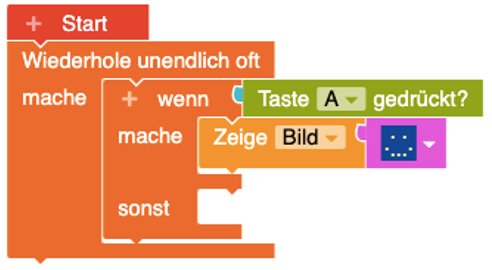](https://calliope.codingkidz.de/wiki/uploads/images/gallery/2025-06/4HCimage.png) |
| - Basis Sensoren - Taste A/B | [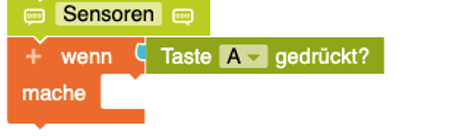](https://calliope.codingkidz.de/wiki/uploads/images/gallery/2025-06/9xaimage.png) |
| - Basis Aktoren - Zeige Bild - Zeige Text - und Warten-Funktione | [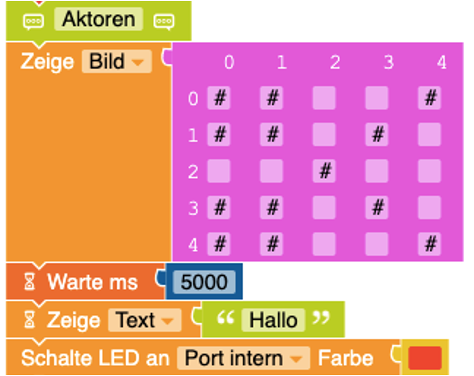](https://calliope.codingkidz.de/wiki/uploads/images/gallery/2025-06/jPSimage.png) |
| 1 | Zufallszahlen zwischen 1 und 6 können mit einem Würfel erzeugt werden. Legt man einen Würfel in einen Würfelbecher, und schüttelt diesen kurz, bleibt der Würfel zufällig auf einer Seite liegen. Schaut man in den Becher, dann kann man die Punkte auf dem Würfel ablesen und hat so eine Zufallszahl. Beim Calliope-mini gibt es die folgende Funktion zur Generierung von Zufallszahlen. | [](https://calliope.codingkidz.de/wiki/uploads/images/gallery/2025-06/5tHimage.png) |
| 2 | Mit dem folgenden Programm kannst Du Dir Zufallszahlen zwischen 1 und 6 anzeigen. Führe das Programm auf Deinem Calliope-mini aus. 1. Was passiert, wenn Du die Taste-A drückst? 2. Was passiert, wenn Du die Taste-B drückst? 3. Welche Zahl hast Du in 20 Versuchen am meisten „gewürfelt“? | [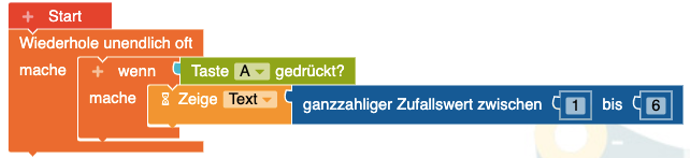](https://calliope.codingkidz.de/wiki/uploads/images/gallery/2025-06/X6rimage.png) |
| 1 | In einem Würfelbecher ist ein Würfel enthalten. Die Punktezahl des Würfels entspricht dem Wert. Wenn man den Becher schüttelt, dann ändert sich die Punktezahl des Würfels. Schaut man in den Würfelbecher hinein, dann sieht man die neue Punkteanzahl. Variablen: - Variablenname = Würfelbecher - Variablentyp = Zahl - Variablenwert = Punktezahl des Versuches - Schreiben eines neuen Werts in die Variable = Schütteln des Würfelbechers - Lesen des neues Variablenwertes = Hineinschauen in den Würfelbecher | [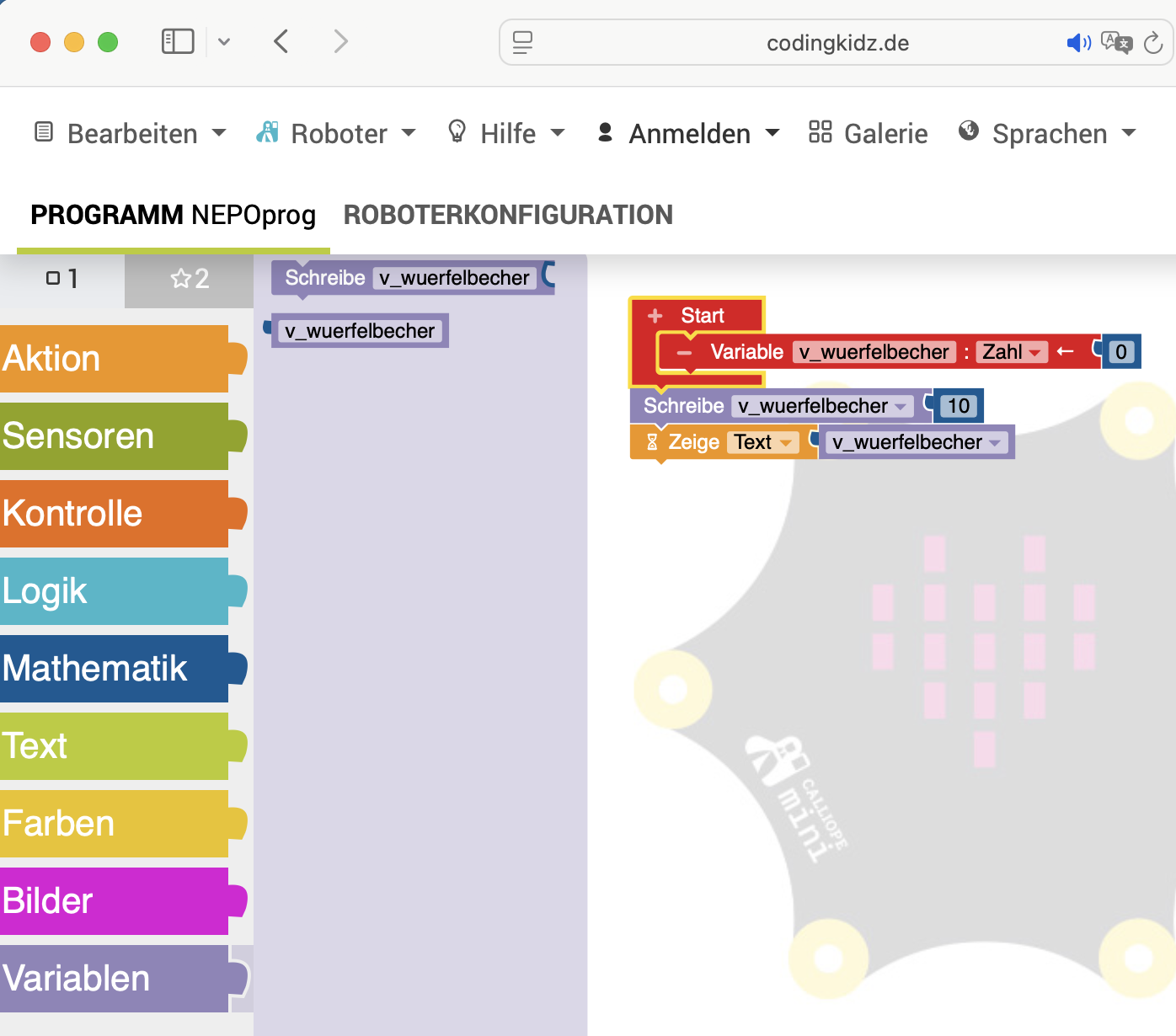](https://calliope.codingkidz.de/wiki/uploads/images/gallery/2025-06/bildschirmfoto-2025-06-01-um-18-32-29.png) |
| 2 | Erweitere das Programm im rechten Kasten so, dass 1. die Punkte des Würfelversuchs auch als Punkte angezeigt werden. 2. Was passiert, wenn Du die Taste-A drückst? 3. Was passiert, wenn Du die Taste-B drückst? 4. Welche Zahl hast Du in 20 Versuchen am meisten „gewürfelt“? | [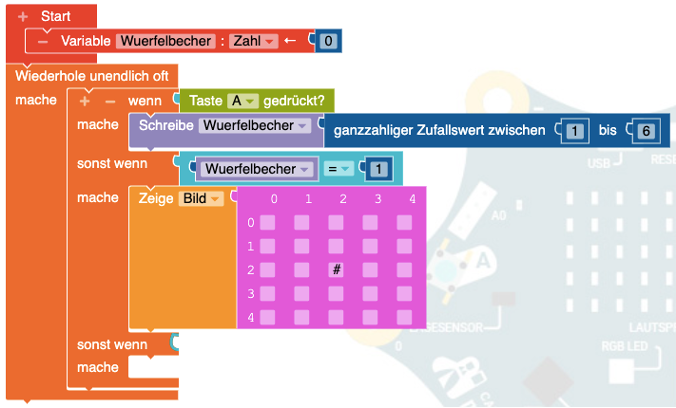](https://calliope.codingkidz.de/wiki/uploads/images/gallery/2025-06/ysWimage.png) |
| 1 | Mit dem Calliope-mini soll das Spiel Papier, Stein, Schere gespielt werden können. Dabei soll der Calliope-mini nachdem er geschüttelt wurde, ein Symbol zufällig auswählen und auf der Anzeige darstellen. Dafür benötigst Du die folgenden Calliope Komponenten: - Anzeige - Lagesensor | [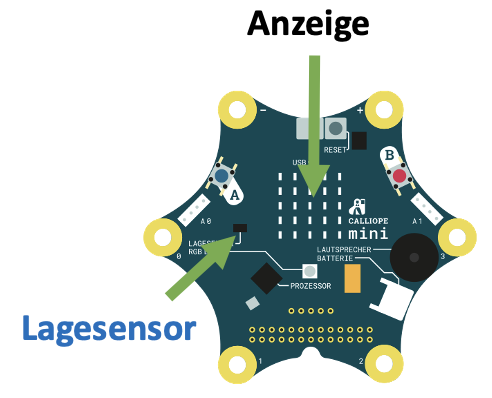](https://calliope.codingkidz.de/wiki/uploads/images/gallery/2025-06/bildschirmfoto-2025-06-01-um-18-36-48.png) | |||
| 2 | Überlege Dir, wie Du die Symbole Papier, Stein und Schere auf der Anzeige darstellen möchtest. Male die Symbole auf. |
| |||
| 3 | Programmiere den folgenden Ablauf ... | - Wird der Calliope-mini geschüttelt, dann wird eine Zufallszahl zwischen 1 und 3 in die Variable Versuch geschrieben. - Der Wert der Variable Versuch wird überprüft. - Ist er: 1. dann wird Papier dargestellt. 2. dann wird Stein dargestellt. 3. dann wird Schere dargestellt. - Die Schritte 1 und 2 wiederholen sich unendlich oft. | |||
| 4 | ... nutze dafür die folgenden Programmteile. Erweitere diese, wenn nötig. | [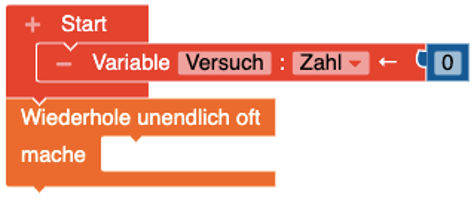](https://calliope.codingkidz.de/wiki/uploads/images/gallery/2025-06/HVHimage.png) [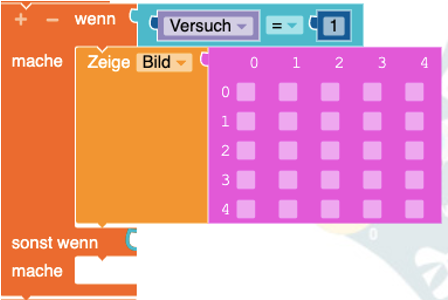](https://calliope.codingkidz.de/wiki/uploads/images/gallery/2025-06/T59image.png) [](https://calliope.codingkidz.de/wiki/uploads/images/gallery/2025-06/zsYimage.png) | |||
| 5 | Probiere das Spiel aus. | - spiele gegen einen Menschen. - spiele gegen einen anderen Calliope-mini. Wer gewinnt öfter, Mensch oder Maschine? |
| 1 | Programmiere einen Würfel, den auch nicht sehende Menschen nutzen können. Nutze dabei den orangenen Aktions Block - Spiele Sechzehntelnote c' | [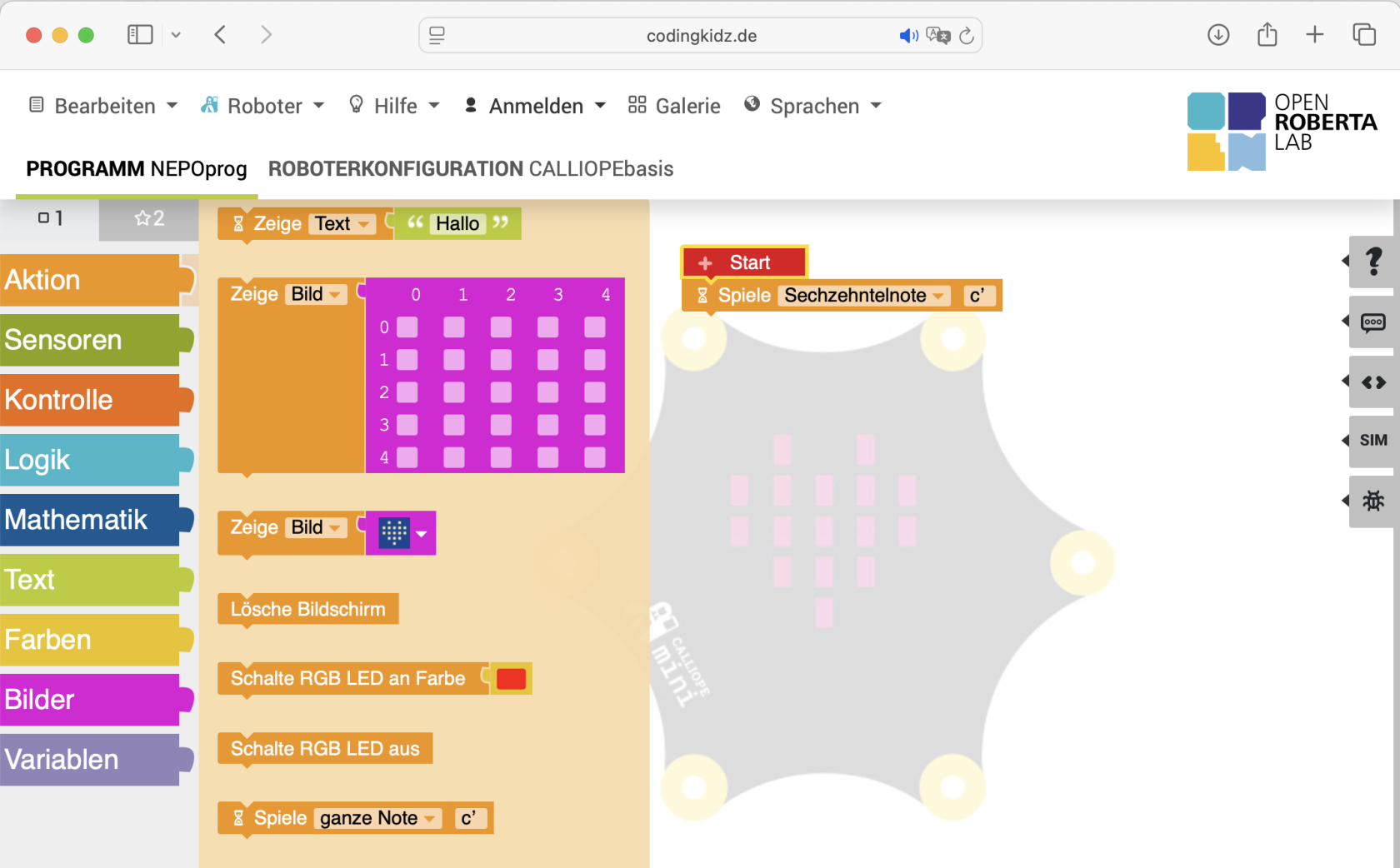](https://calliope.codingkidz.de/wiki/uploads/images/gallery/2025-06/bildschirmfoto-2025-06-01-um-18-52-09.png) |
| 2 | Wie kannst Du Deine Gewinn-Chancen bei Schere, Stein, Papier verbessern, so dass Du möglichst immer gewinnst? | Idee: Erstelle zwei Programme 1. "würfelt" häufiger Schere 2. "würfelt" häufiger Papier |
| 1 | einfacher Würfel | [Würfel\_einfach.xml](https://calliope.codingkidz.de/wiki/attachments/84) [Würfel\_einfach.hex](https://calliope.codingkidz.de/wiki/attachments/85) |
| 2 | komplexer Würfel | [Würfel.xml](https://calliope.codingkidz.de/wiki/attachments/82) [Würfel.hex](https://calliope.codingkidz.de/wiki/attachments/83) |
| 3 | Würfel für nicht Sehende | [Würfel\_beep.xml](https://calliope.codingkidz.de/wiki/attachments/86) [Würfel\_beep.hex](https://calliope.codingkidz.de/wiki/attachments/87) |
| 4 | Spiel - Schere, Stein, Papier | [SchereSteinPapier.xml](https://calliope.codingkidz.de/wiki/attachments/80) [SchereSteinPapier.hex](https://calliope.codingkidz.de/wiki/attachments/81) |
| 5 | Spiel - Schere, Stein, Papier - immer gewinnen | [SchereSteinPapier\_cheating.xml](https://calliope.codingkidz.de/wiki/attachments/78) [SchereSteinPapier\_cheating.hex](https://calliope.codingkidz.de/wiki/attachments/79) siehe auch [Kommunikation](https://calliope.codingkidz.de/wiki/books/programmieren-mit-dem-calliope-mini/page/kommunikation "Kommunikation") |
| 1 | ||
| 2 | ||
| 3 | ||
| 4 |
| 1 | ||
| 2 | ||
| 3 | ||
| 4 |
| 1 | ||
| 2 | ||
| 3 | ||
| 4 |
| 1 | ||
| 2 | ||
| 3 | ||
| 4 |
| 1 | ||
| 2 | ||
| 3 | ||
| 4 |
| 1 | ||
| 2 | ||
| 3 | ||
| 4 |
| 1 | ||
| 2 | ||
| 3 | ||
| 4 |
| 1 | ||
| 2 | ||
| 3 | ||
| 4 |
| 1 | Programm [heisserDraht.xml](https://calliope.codingkidz.de/wiki/attachments/157) Hex (V3.0) [heisserDraht.hex](https://calliope.codingkidz.de/wiki/attachments/158) Pin1 = Draht Pin2=Start Pin3=Ende Pin-=Kontaktöse | |
| 2 | ||
| 3 | ||
| 4 |
| 1 | ||
| 2 | ||
| 3 | ||
| 4 |
| 1 | ||
| 2 | ||
| 3 | ||
| 4 |
| 1 | ||
| 2 | ||
| 3 | ||
| 4 |
| 1 | ||
| 2 | ||
| 3 | ||
| 4 |
| 1 | ||
| 2 | ||
| 3 | ||
| 4 |
| 1 | ||
| 2 | ||
| 3 | ||
| 4 |
| Parcours, denen der Calli:Bot folgen kann | [CalliBots-Parcours\_A1.pdf](https://calliope.codingkidz.de/wiki/attachments/88) |
| schwarzer Kreide-Stift, den die Calli:Bot Sensoren erkennen | [](https://calliope.codingkidz.de/wiki/uploads/images/gallery/2025-06/bildschirmfoto-2025-06-02-um-07-37-26.png) [Link](https://www.amazon.de/dp/B000KT9E94?ref=ppx_yo2ov_dt_b_fed_asin_title) |
| 1 | ||
| 2 | ||
| 3 | ||
| 4 |
| 1 | Erstelle einen eigenen Parcours | Ideen: - Male mit dem schwarzen Kreide-Stift einen Parcours auf eine Whiteboard und lasse den Calli:Bot darüber fahren. - Lasse einen Calli:Bot mit dem schwarzen Kreidestift einen Parcours malen und lass einen weiteren Calli:Bot folgen. |
| 2 | ||
| 3 | ||
| 4 | Idee: Parcours mit Powerpoint erstellen und dann ausdrucken | [Linefollower - Parcours entwerfen](https://calliope.codingkidz.de/wiki/books/programmieren-mit-dem-calliope-mini/page/linefollower-parcours-entwerfen "Linefollower - Parcours entwerfen") |
| Linien-Parcoure | [CalliBots-Parcours\_A1.pdf](https://calliope.codingkidz.de/wiki/attachments/88) |
| Linefollower-Strassen |
| 1 | ||
| 2 | ||
| 3 | ||
| 4 |
| 1 | ||
| 2 | ||
| 3 | ||
| 4 | Idee: Parcours mit Powerpoint erstellen und dann ausdrucken | [Linefollower - Parcours entwerfen](https://calliope.codingkidz.de/wiki/books/programmieren-mit-dem-calliope-mini/page/linefollower-parcours-entwerfen "Linefollower - Parcours entwerfen") |
| 1 | ||
| 2 | ||
| 3 | ||
| 4 |
| 1 | ||
| 2 | ||
| 3 | ||
| 4 |
| 1 | ||
| 2 | ||
| 3 | ||
| 4 |
| 1 | ||
| 2 | ||
| 3 | ||
| 4 |